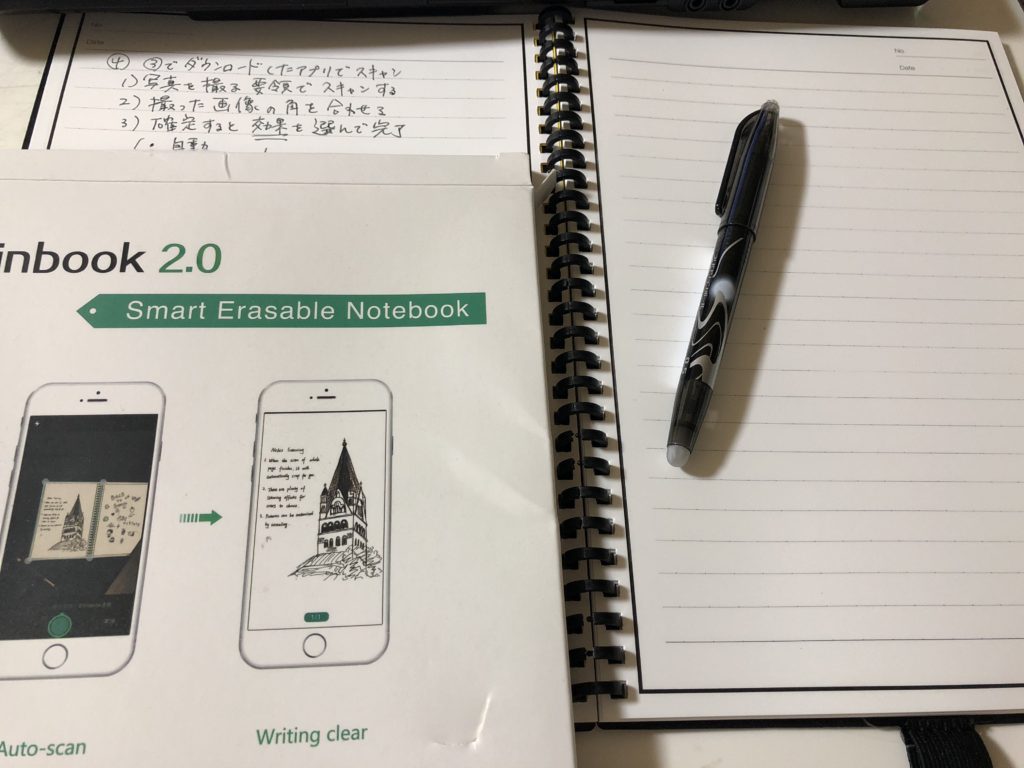こんにちは(*´꒳`*)✨
KUNJIです。
梅雨真っ只中、ジメジメ・蒸し蒸し、じわーっと汗かいてお風呂に入るまで何だか気持ち悪い感じです💦
そんな中、皆さんいかがお過ごしでしょうか。
さて今回は前に記事にした書いて消せる【Elfinbookスマートノート B5】を買ってみた!の続編記事としてもう少し詳しく書いてみました。
目次
ストーンペーパーの感触・書き心地
ここではストーンペーパーの説明を再度!そして書き心地をボクの独断と偏見でレビューします!
使用感というか書き心地ですね!フリクションボールが良いのかスマートノートの素材が石だから良いのか、書き心地はサラサラといった感じですね!
ちなみに手で触ってみた感じもサラサラです。
Elfinbookスマートノートでできること
過去記事:書いて消せる【Elfinbookスマートノート B5】を買ってみた!ではできることを軽い感じでしか紹介できていなかったので、今回はもう少しだけ詳しく説明しておきます。
[list class=”ol-circle li-accentbdr acc-bc-before”]
- 書く
・ ノートはストーンペーパー
・ ペンはPILOT FRIXION BALL(フリクションボール) - 消す

・ フリクションボールのおしりに付いている消しゴム
・ 濡れた布やティッシュペーパー
・ 電子レンジで「チンッ!!」 - アプリダウンロード
App storeからElfinbookの専用アプリをダウンロードできます。 - ダウンロードしたアプリでスキャン
・ 写真を撮る要領でスキャンする
・ 撮った画像の角を合わせる
・ 確定すると下記の4つの効果から選んで完了
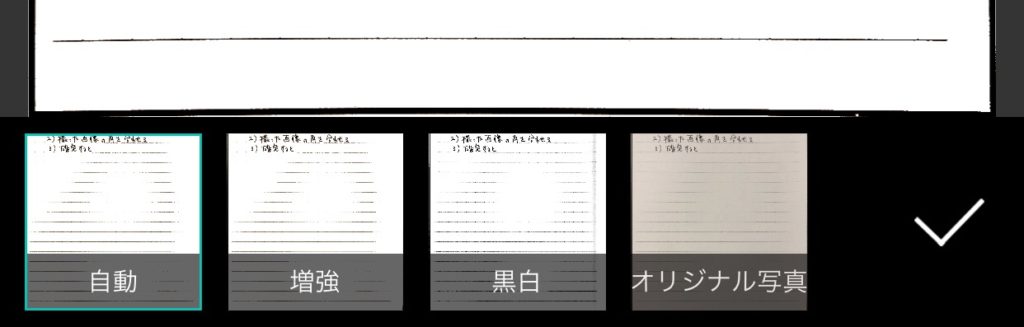
- 分類・保存
画像をフォルダー分けして保存する。
[/list]
関連記事
[kanren id=”1695″]
共有機能

上記で保存した画像を共有することができる。
共有をクリックすると下記の共有先が選択できる
- メール、メモ、box、Adobe Acrobat、Dropbox、Evernote、itunes U、Onedriveなどに共有することができる。
- また、プリントしたりファイルに保存したりPDFを作成したりできる。
[memo title=”MEMO”]共有先については個々で対応しているアプリのダウンロード状況により違ってくるのでご了承ください。[/memo]
【もっと】をクリックする
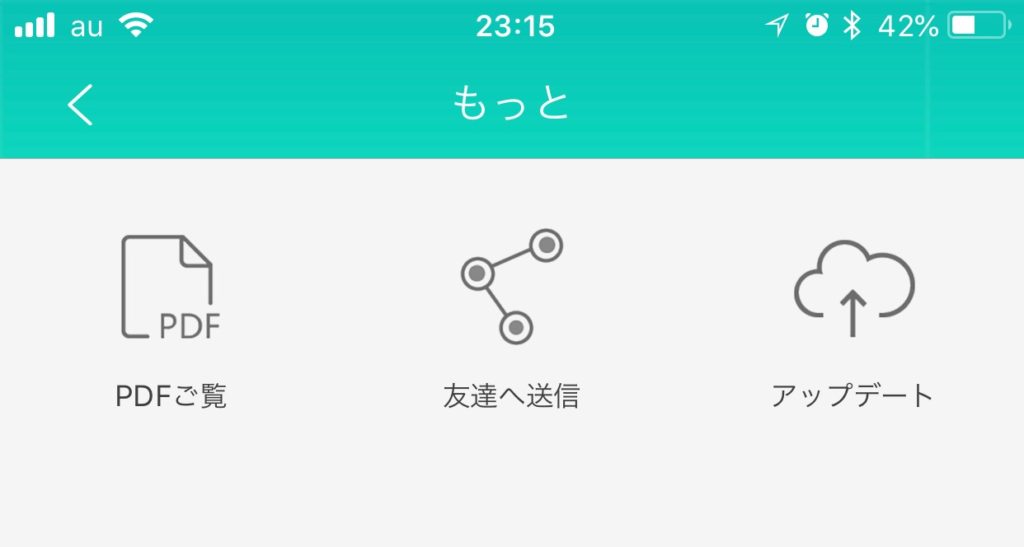
[list class=”li-niku li-mainbdr main-c-before”]
- PDFご覧 ← ご覧って何だろう?笑
タップするとPDFで保存した画像を見ることができる - 友達へ送信(シェア)
この機能は有料版を買わないと使えないみたいです。 - アップデート
JPG(7.6MB)、PDF(7.6MB)で変換しEvernoteで共有できる
[/list]
まとめ
このストーンペーパー製のElfinbookスマートノートは書き心地も良くまた「書く・消す」の作業が繰り返しできることで資源の節約にもなる。
ボクはこのノートに書いてまとめてiPhoneやPCで記事を書いたら消すという作業を繰り返しているので、まだ3ページ目に書き込んだことがありません(笑)
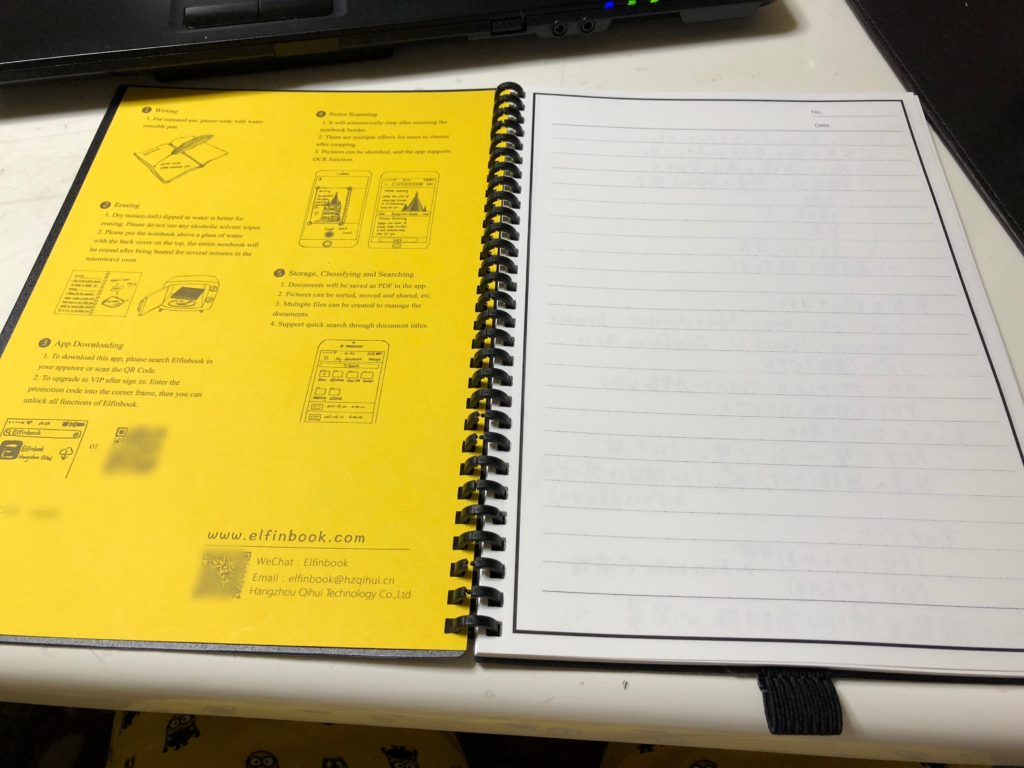
1ページ目復活!!ホント使うのは1ページ目と2ページ目だけσ(^_^;)全部使い切るのに何十年かかるのだろうか(笑)
ノート・アプリ共にとても便利で、快適に使えています!
ボクはB5のノートを選びましたがたくさん書きたい方には少し小さいかも知れませんからA5の物を購入された方が良いかと思います。
今回は書いて消せる【Elfinbookスマートノート B5】を買ってみた!の続編の記事を書いてみました。
[alert title=”注意”]先日、知人がこのノートを使って大事なメモをしていたらしいです。もちろんフリクションボールペンで!メモを書いてノートを車に放置、その後会議でノートに書いた所をみて発言しようと開いた時(ひぇーー)少し暖かい季節になると車中の温度は50度にも60度にもなりますよね、フリクションは熱で消えてしまうのでノートに書いたことが消えていたそうです。購入する方はここに気をつけて下さいね![/alert]
Elfinbookスマートノート A5
Elfinbookスマートノート B5
フリクションボールペン
フリクションボールペンは黒1色しか付属しておらず、ボクは10色セットの購入をして使用しています、色がある方が作業効率が良いのでオススメです。